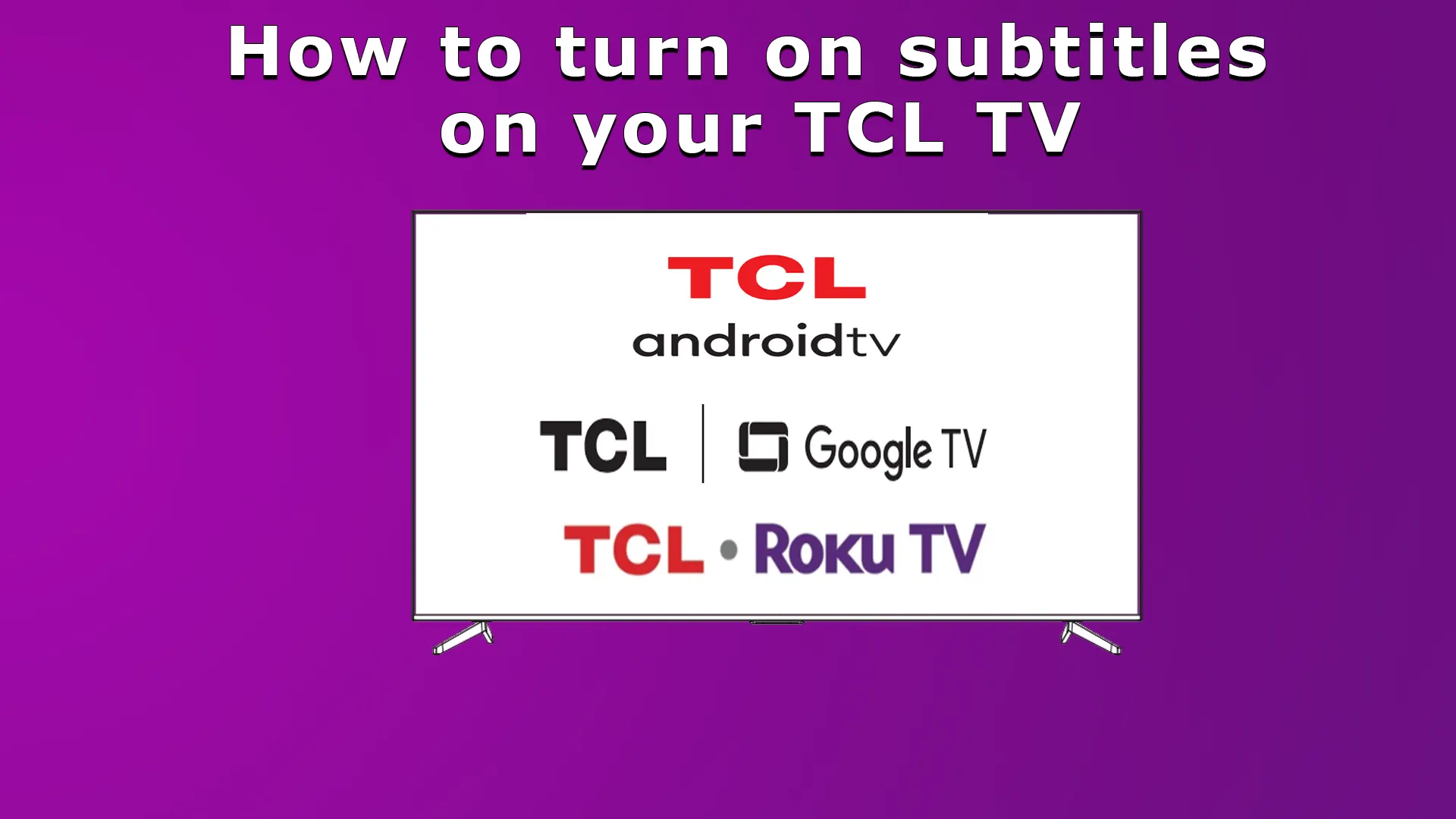Los televisores modernos pueden ofrecer una amplia gama de características y funciones. Los televisores TCL no son una excepción. Los televisores TCL están muy extendidos y sus creadores han tenido en cuenta a todos los grupos de usuarios. Esta función ayuda a las personas sordas y con problemas de audición, ya que pueden ver sus contenidos favoritos y participar plenamente. Esta función ofrece a las personas sordas y con dificultades auditivas una gran oportunidad de estar al tanto de los programas y obtener información visual sobre los sonidos. Si quieres activar esta función, te explicamos cómo hacerlo.
Cómo activar o desactivar los subtítulos en TCL TV
Debes saber que los televisores TCL vienen con dos sistemas operativos Roku TV y Google TV, y hasta 2021, los televisores TCL también tenían sistema operativo Android. Por lo tanto, el control de subtítulos será diferente dependiendo del modelo de su televisor TCL.
Ten en cuenta también que el control de subtítulos (CC) se gestiona de forma diferente dependiendo de cómo recibas el vídeo.
Si recibes vídeo desde la entrada Ant., el control de subtítulos se realiza en el menú del televisor.
Si recibes vídeo desde una aplicación en el televisor o desde un canal Roku en televisores con Roku OS, en la mayoría de los casos el control se realiza a nivel de la aplicación, pero hay aplicaciones que están personalizadas para la configuración del televisor, en cuyo caso el control se realiza en la configuración del televisor.
Si recibes el vídeo a través de HDMI, la configuración de los subtítulos debe hacerse siempre en el dispositivo.
Control de subtítulos en televisores TCL (Roku)
Los televisores Roku son bastante populares en EE.UU. y Canadá, si tienes uno, aquí te explicamos cómo controlar los subtítulos.
Abre el menú de Configuración.
Busca «Subtítulos» y configura la fuente desde la que quieres recibir los subtítulos:
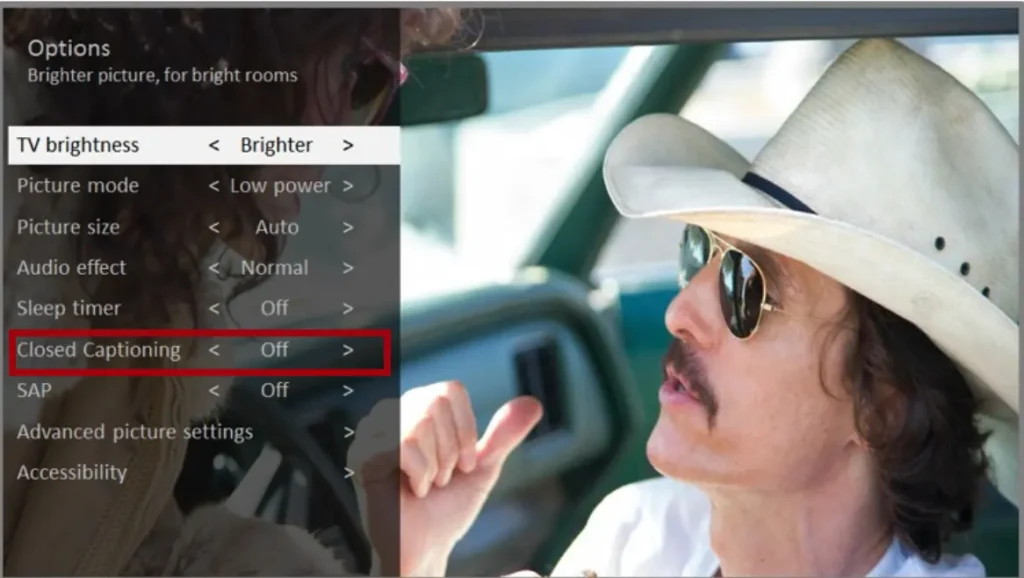
- Antena TV – Ajuste los subtítulos en:
- «Apagado»
- «Siempre activados»
- «Activados sólo cuando el televisor está silenciado
- sólo durante la reproducción instantánea (si está activada la pausa en directo).
- Entrada AV – Ajuste los títulos en:
- «Apagado».
- «Siempre encendido»
- «Encendido» sólo cuando el sonido del televisor está apagado.
- Canal de streaming – Para contenidos de streaming que contengan subtítulos, configure los subtítulos en:
- «Apagado»
- «Siempre activados»
- «Encendidos» sólo cuando el sonido del televisor está apagado
- Sólo durante la reproducción instantánea (para contenidos en streaming que admitan la reproducción instantánea).
Algunos canales de streaming utilizan otros métodos para activar la desactivación de subtítulos. En estos casos, la opción Subtítulos no aparece en el menú Preferencias.
A continuación, no olvides personalizar la pista de subtítulos:
Canadá: seleccione el idioma deseado «Pista de subtítulos» Francés o Inglés. Esta opción aparecerá cuando esté activada la opción «Subtítulos».
Estados Unidos: El ajuste de la pista de subtítulos se encuentra en «Accesibilidad»
Configurar la accesibilidad (Roku sólo para EE.UU.)
Puedes personalizar los estilos de subtítulos que aparecen en la pantalla del televisor. Puedes acceder a la configuración del estilo de subtítulos desde la pantalla de Inicio seleccionando Configuración > Accesibilidad > Estilo de Subtítulos. En este punto, puede seleccionar una de las siguientes opciones:
- Estilo de texto: seleccione de una lista de fuentes. A medida que desplaza la selección a cada fuente, puede ver una muestra del resultado en el panel adyacente.
- Efecto de borde del texto: seleccione de una lista de estilos de efecto de borde, como relieve, sangría y varias sombras.
- Tamaño del texto: seleccione uno de los tamaños de la lista.
- Color del texto: seleccione uno de los colores para el texto.
- Opacidad del texto: seleccione uno de los ajustes de opacidad del texto. Este ajuste determina la cantidad de área detrás del texto que se mostrará. Un valor de 100% bloquea todo el contenido detrás del texto.
- Color de fondo – seleccione de la lista de colores para el área de fondo detrás del texto.
- Tenga en cuenta que no verá ningún cambio a menos que ajuste la Opacidad del fondo a un valor distinto de Desactivado.
- Opacidad de fondo – seleccione de la lista de ajustes de opacidad para el fondo de la inscripción.
- Color de la ventana – selección de la lista de colores para el rectángulo de la ventana
- que rodea toda la inscripción.
- Opacidad de la ventana – selección de la lista de ajustes de opacidad para el rectángulo de la ventana que rodea toda la inscripción.
Control de subtítulos en televisores TCL (Google TV)
El control de subtítulos en los televisores TCL con Google TV también te permite , personalizar la configuración de visualización. Aquí tienes una guía paso a paso para acceder a la configuración de los subtítulos:
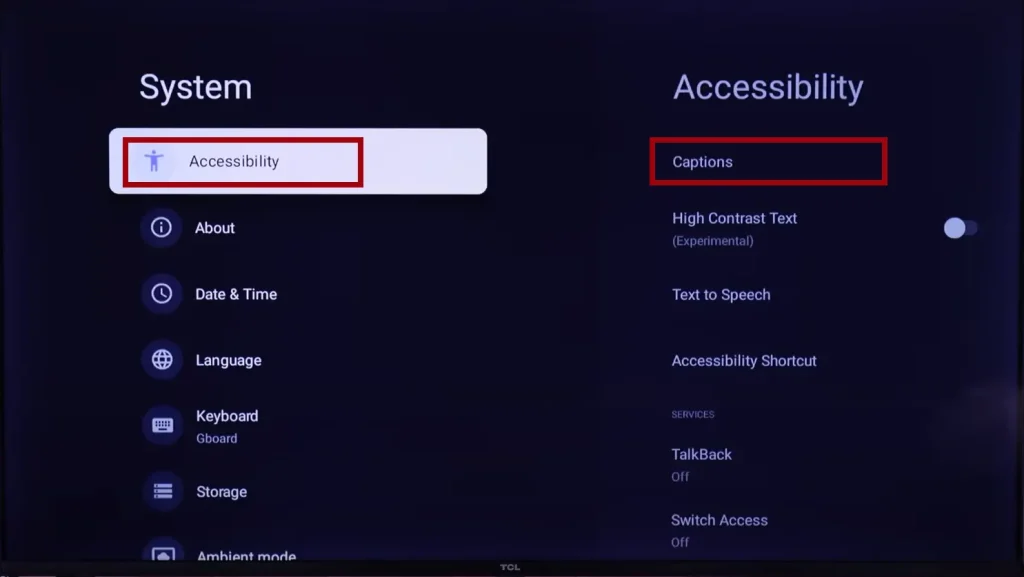
- Pulsa el botón de inicio del mando a distancia para abrir la página principal de ajustes del televisor.
- Utilice el mando a distancia para seleccionar Configuración y, a continuación, pulse OK para acceder al menú Configuración.
- En el menú Configuración, utilice el mando a distancia para seleccionar Sistema y, a continuación, pulse OK.
- A continuación, desplácese hasta «Accesibilidad» y pulse OK para entrar en este submenú.
- En el submenú «Accesibilidad», seleccione «Subtítulos».
- Por último, seleccione «Streaming y otros contenidos».
- En este menú, puedes activar los subtítulos y ajustar la configuración de visualización de los subtítulos, como el color y el tamaño del texto. Personaliza estos ajustes según tus preferencias para mejorar tu experiencia visual.
Control de subtítulos en televisores TCL (Android TV)
Para personalizar los subtítulos en tu televisor TCL que funciona con Android tienes que ir a la configuración del sistema y encontrar allí la configuración de subtítulos, a continuación te explicamos cómo hacerlo.
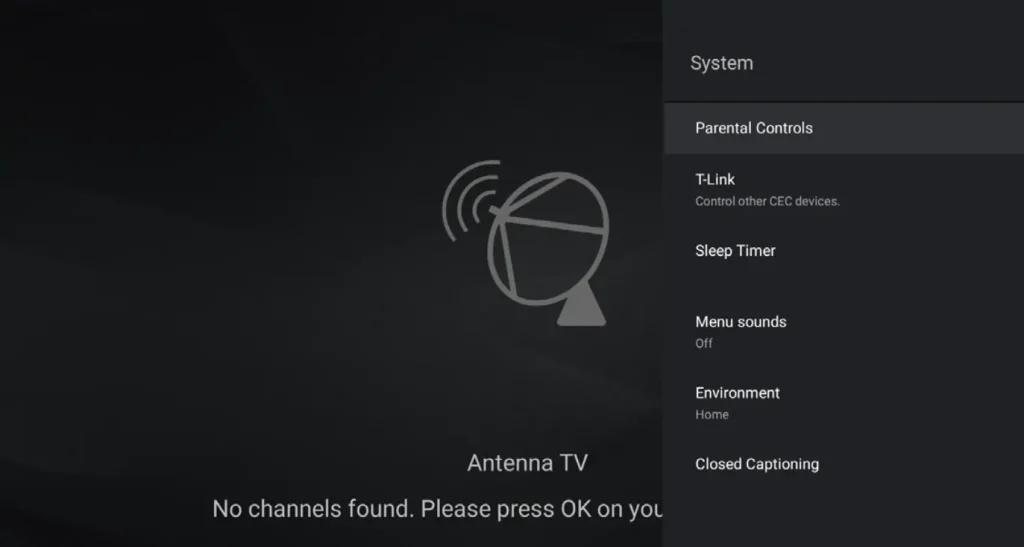
- Pulsa en el mando a distancia, selecciona Sistema y pulsa OK.
- Pulse ▲/▼ para seleccionar Subtítulos y, a continuación, pulse OK.
- Ajuste secuencialmente los elementos del sistema según sus preferencias, active o desactive los subtítulos, ajustes más finos como el tamaño del texto su color, bordes, idioma de los subtítulos.